3 kalkulačka, 6 připojení, 1 připojení k internetu – Alcatel POP 4 Plus 5056D Uživatelská příručka
Stránka 29: Kalkulačka, Připojení k internetu, Připojení
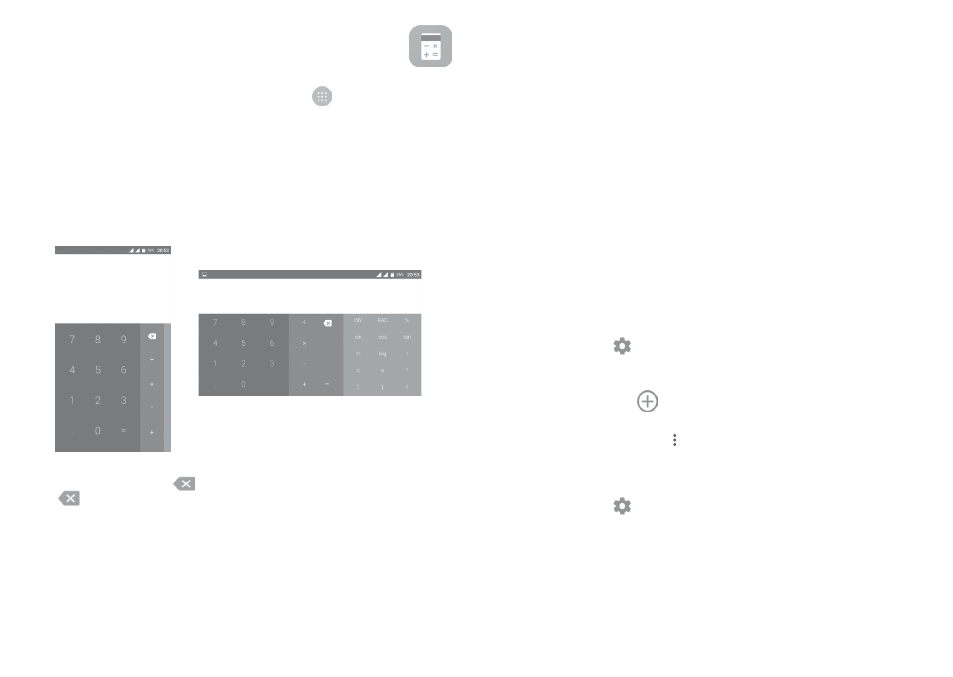
54
55
5.3
Kalkulačka ...................................................................
Chcete-li vyřešit nějakou matematickou úlohu pomocí aplikace Kalkulačka,
stiskněte na úvodní obrazovce záložku Aplikace
a stiskněte možnost
Kalkulačka.
K dispozici jsou dvě zobrazení: Základní a vědecká kalkulačka.
Mezi panely lze přepínat jedním z následujících dvou způsobů:
• Přejetím na obrazovce základní kalkulačky vlevo otevřete vědeckou kalkulačku.
• Chcete-li otevřít vědeckou kalkulačku, můžete také přepnout zařízení do
režimu na šířku pomocí základního panelu. Tato možnost je dostupná jen
v případě, že je zapnutá následující možnost: Nastavení > Displej > Auto
otočení displeje > Otočit obsah obrazovky.
Zadejte číslo, výpočetní operaci a druhé číslo. Stisknutím tlačítka „=“ zobrazíte
výsledek. Stisknutím ikony
smažete jednotlivé číslice; dlouhým stisknutím
ikony
odstraníte všechny číslice najednou.
6
Připojení ....................................................
Telefon se může připojit k internetu pomocí sítí GPRS/EDGE/3G/4G nebo
Wi-Fi.
6.1
Připojení k internetu
6.1.1 GPRS/EDGE/3G/4G
Při prvním zapnutí telefonu s vloženou kartou SIM dojde k automatické
konfiguraci mobilní sítě: GPRS, EDGE, 3G nebo 4G. Pokud nejste připojeni
k síti, můžete zapnout mobilní datové přenosy pomocí možnosti Nastavení >
Přenos dat.
Pokud chcete zkontrolovat používané připojení k síti, stiskněte na úvodní
obrazovce záložku Aplikace a vyberte možnosti Nastavení > Další > Mobilní sítě
> Názvy přístupových bodů nebo Síťoví operátoři.
Vytvoření nového přístupového bodu
Nové připojení k mobilní síti lze v telefonu přidat pomocí následujících kroků:
1 Stisknutím ikony
na panelu rychlých nastavení přejděte do nabídky
Nastavení.
2 Stiskněte možnosti Další > Mobilní sítě > Názvy přístupových bodů.
3 Potom stiskněte ikonu
a přidejte nový přístupový bod.
4 Zadejte požadované informace o názvu přístupového bodu.
5 Po skončení stiskněte ikonu
a možnost Uložit.
Aktivace/deaktivace datového roamingu
Při roamingu můžete datovou službu podle potřeby zapnout nebo vypnout:
1 Stisknutím ikony
na panelu rychlých nastavení přejděte do nabídky
Nastavení.
2 Stiskněte možnosti Další > Mobilní sítě > Datové služby při roamingu
a zvolením režimu roamingu funkci zakažte.
3 Když je datový roaming zakázaný, přenos dat je i nadále možný pomocí
připojení Wi-Fi (viz „6..1..2 wi-Fi“).